MKV Cutter: Trim uw MKV-bestanden met deze 3 toonaangevende tools
Leren hoe te trim je MKV door onderstaand bericht te lezen. We weten dat het MKV-bestand een van de meest gebruikte bestandstypen is, zoals MOV en AVI. Het ondersteunt een groot aantal audio-, afbeeldingen- en ondertiteltracks. Het is ongetwijfeld een van de meest populaire mediaformaten omdat het video van hoge kwaliteit bevat. Misschien wilt u uw MKV-bestand inkorten en de onnodige onderdelen verwijderen. Met dat in gedachten, moet je dit bericht lezen, want we zullen je de meest aanbevolen MKV-snijder voor Mac- en Windows-apparaten geven.

- Deel 1. Top MKV-snijders voor Windows en Mac
- Deel 2. Hoe MKV-bestanden met gemak te knippen
- Deel 3. Veelgestelde vragen over MKV Cutter
Deel 1. Top MKV-snijders voor Windows en Mac
Dit artikel heeft een lijst samengesteld met de beste MKV-snijders voor Mac- en Windows-apparaten. De voor- en nadelen van deze tool zullen in detail worden besproken, evenals de kenmerken ervan.
1. Vidmore Video Converter
Vidmore Video Converter wordt vaak beschouwd als de beste van de MKV-snijders, waarbij veel gebruikers de prestaties prijzen. Foto's, films en audio kunnen worden bewerkt met dit unieke programma. Vidmore doet uitstekend werk door uw bestanden te upgraden en ze visueel aantrekkelijker te maken zonder dat u de bewerkingsmogelijkheden volledig hoeft te gebruiken. Het is vanwege de gebruiksvriendelijke interface die het biedt. Bovendien is dit hulpprogramma een fantastische keuze als het gaat om compatibiliteit! Het is compatibel met zowel Mac- als Windows-besturingssystemen.
Om de ongewenste delen van uw MKV-bestanden te verwijderen, kunt u Vidmore gebruiken om deze taak zonder problemen uit te voeren. Bovendien, aangezien het meer dan 200 bestandstypes ondersteunt, zult u geen problemen hebben met het uploaden en exporteren van uw gegevens met dit programma. Het is dan ook geen verrassing dat het een van de meest uitstekende en meest gebruikte tools op de markt is.
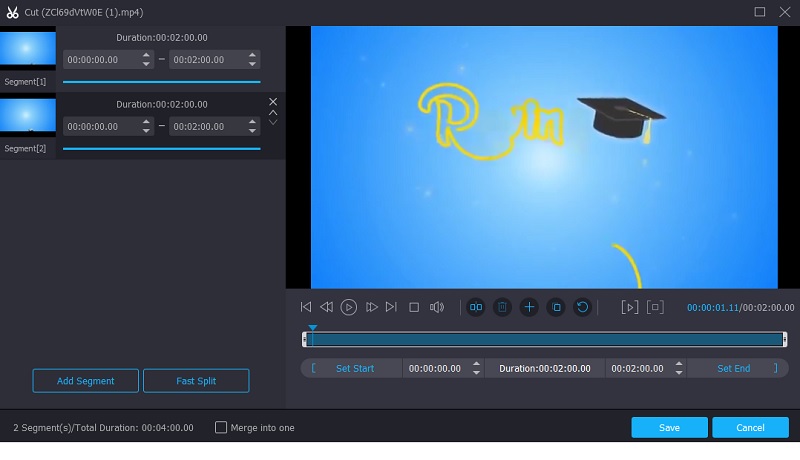
Voordelen:
- Verschillende audio- en videoformaten worden ondersteund.
- Audio- en videobewerking van het hoogste niveau.
- Methoden voor het verwerken van video in een korte tijd.
- Audio-/videobewerkingssoftware die eenvoudig te gebruiken is.
Nadelen:
- Er zijn geen Android- en iOS-versies beschikbaar.
2. Filmora
Een andere zeer bezochte MKV-snijder is de Filmora. Het is ook een geweldig hulpmiddel om de onnodige delen van je videoclips te knippen. De gebruikersinterface is eenvoudig, waardoor het geschikt is voor gebruik door zowel beginners als ervaren professionals. Het is leuk omdat je de mogelijkheid hebt om het bestand in te korten tot elke lengte, duur en kwaliteit die je kiest, afhankelijk van je vereisten, wat handig is.
De videokwaliteit is ook uitzonderlijk en je hebt de mogelijkheid om verschillende parameters aan te passen aan hun beste instellingen om een visueel aantrekkelijke bestandsuitvoer te genereren. Bovendien ondersteunt het een breed scala aan extra videoformaten naast MKV. Het is geen verrassing dat het ook een van de meest gebruikte MKV-snijders is.
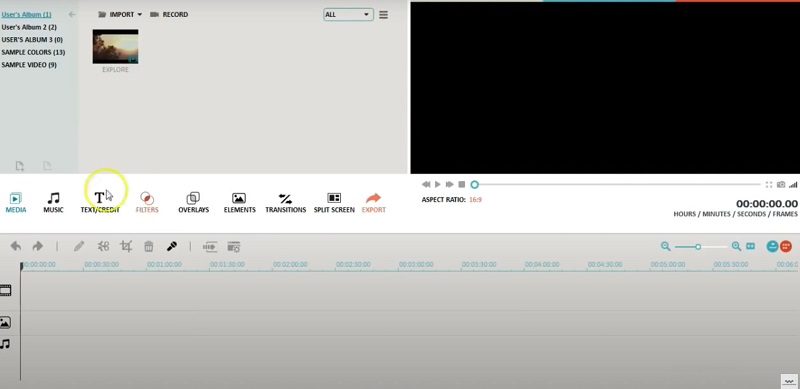
Voordelen:
- Het toepassen van video-effecten zoals filters, overlays en componenten is net zo eenvoudig als slepen en neerzetten.
- Eenvoudig te bedienen, klein van gewicht en ideaal voor goedkope pc's en laptops.
- Videoweergave is in korte tijd voltooid.
Nadelen:
- Alleen premium-abonnementen krijgen maandelijks nieuwe effecten.
- De tool voor kleurcorrectie heeft bepaalde beperkingen. Er zijn geen kleurenpaletten, bochten of patronen.
3. FFmpeg
Als u op zoek bent naar een op woorden gebaseerde audio- en video-editor, dan is FFmpeg de tool voor u. In tegenstelling tot alle andere audio-editors met eenvoudige navigatiemogelijkheden, vind je het in het begin misschien een beetje uitdagend om te gebruiken. Toch zal het u ongetwijfeld helpen om uw MKV-bestanden op de gewenste lengte te knippen.
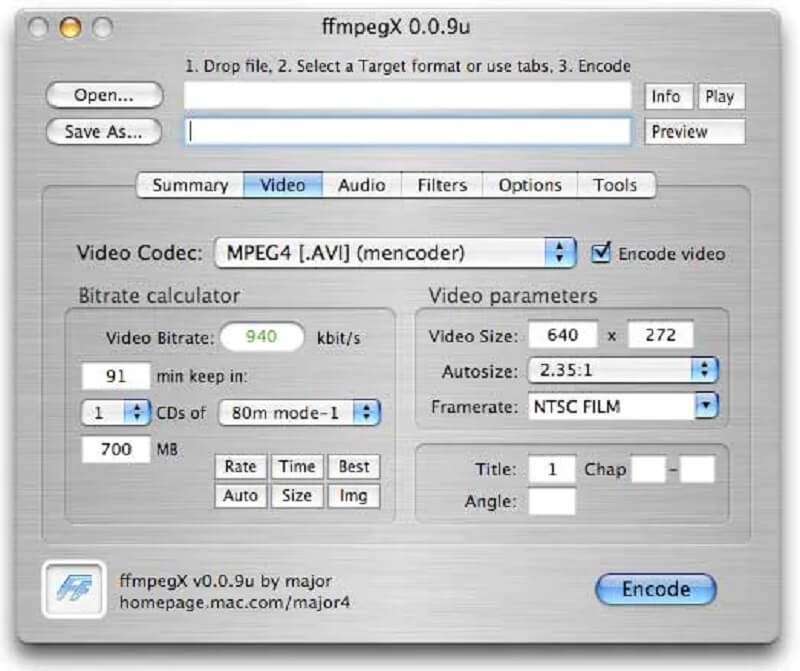
Voordelen:
- Het is compatibel met een groot aantal codecs en filters.
- Het is compatibel met alle belangrijke audio- en videoformaten.
Nadelen:
- Het is niet eenvoudig te gebruiken en in de praktijk te brengen voor amateurs.
- Het officiële materiaal is niet goed georganiseerd en kan een uitdaging zijn om te begrijpen.
Deel 2. Hoe MKV-bestanden met gemak te knippen
Dit gedeelte bevat een stapsgewijze zelfstudie over het gebruik van de uitstekende MKV Cutter, waarmee u de bestanden snel kunt bijsnijden zonder het originele bestand te vernietigen, te beschadigen of anderszins te beschadigen.
Stap 1: Download de MKV-bestandssnijder
U kunt de MKV-bestandssnijdertoepassing downloaden en installeren op uw computer door op een van de Downloaden knoppen onderaan de pagina. Na het voltooien van het installatieproces moet u de software op uw apparaat activeren.
Stap 2: Voeg uw MKV-bestanden toe
Als u het uploadproces voor uw bestanden wilt starten vanaf uw Map, Klik op de Bestanden toevoegen knop, die zich in de linkerbovenhoek van het scherm bevindt. Een andere optie is om te klikken op de Plus symbool in de middeninterface van het venster, dat een menu met opties zal openen.
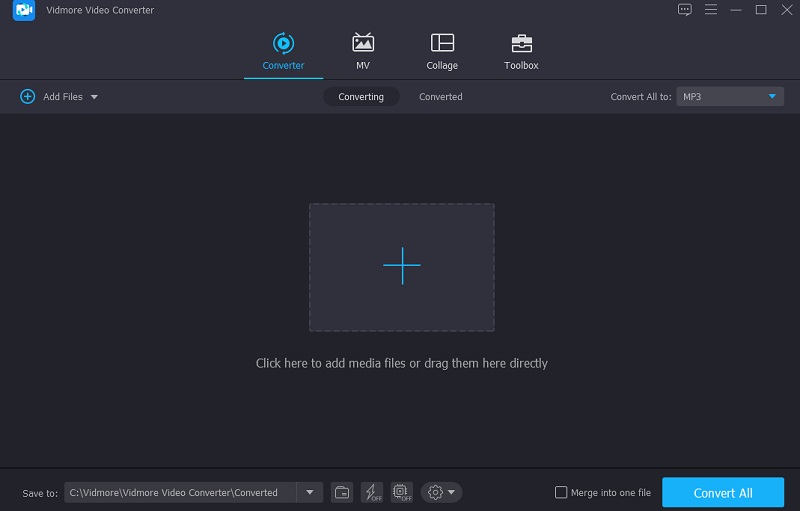
Stap 3: Ga verder naar het gedeelte Bewerken
Zodra uw MKV-bestand is geïmporteerd in de Tijdlijn, Klik op de Schaar pictogram onder de videominiatuur. Begin vervolgens met het verwijderen van ongewenste delen van uw MKV-bestand door de linker- en rechterschuifregelaars van de video geleidelijk naar links en rechts aan te passen. Als je wilt, kun je ook handmatig de begin- en eindtijd van de clip invoeren. Als u klaar bent, klikt u op de Opslaan knop in de rechter benedenhoek.
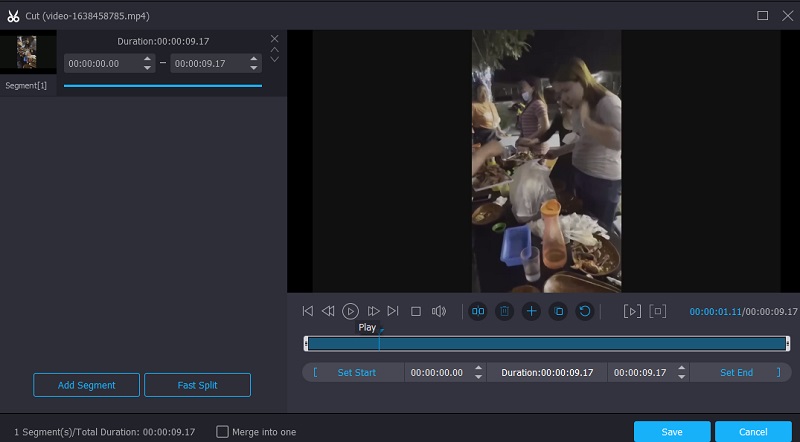
Stap 4: Converteer uw MKV-bestand succesvol
U kunt de wijzigingen die u heeft aangebracht permanent toepassen door op de Alles omzetten knop onderaan de pagina als u klaar bent met het aanbrengen van alle hierboven en in de volgende secties vermelde wijzigingen. En daarmee ben je klaar!
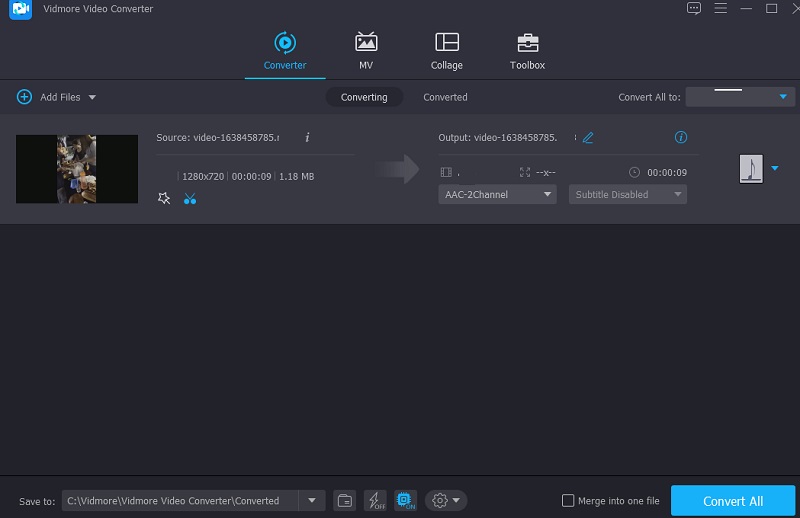
Deel 3. Veelgestelde vragen over MKV Cutter
Wat is er met MKV dat het zo populair maakt?
MKV is het meest globale en aanpasbare videoformaat dat beschikbaar is, aangezien het elk soort en aantal video- of audiocodecs kan bevatten, evenals een eindeloze hoeveelheid stilstaande beelden, ondertitelingsbestanden en metadatarecords, waardoor het de meest veelzijdige is.
Klopt het dat ik mijn MKV-bestand kan inkorten zonder het opnieuw te coderen met FFmpeg?
U kunt video inkorten zonder deze opnieuw te coderen door FFmpeg te gebruiken. Het bevat alle functies en hulpmiddelen die u nodig hebt om een videoclip te bewerken zonder deze opnieuw te hoeven coderen.
Is MKV een superieur formaat voor MP4?
Hoewel MP4 duidelijke voordelen heeft, heeft MKV ook bepaalde voordelen. Omdat het een open formaat is zonder licentieverplichtingen, is de kans groter dat het wordt ondersteund door open-sourcesoftware. Sommige functies, zoals meerdere tracks en ondertitels, worden in sommige gevallen beter bewaard in MKV dan in MP4. Daarom is het beter dan MP4.
Gevolgtrekking
Dat brengt ons bij het einde van de post van vandaag! Met de hulp van de meest geprezen MKV-snijder voor Mac- en Windows-tools die hierboven zijn beschreven, kunt u de ongewenste stukjes van uw meest waardevolle videoclip wegknippen zonder de kwaliteit in gevaar te brengen. Als u uw MKV-video echter zonder enige moeite wilt bijsnijden, kunt u in plaats daarvan proberen de Vidmore Video Converter te gebruiken.
MKV-tips
-
MKV bewerken
-
Videosnijder
-
MKV-weergave



